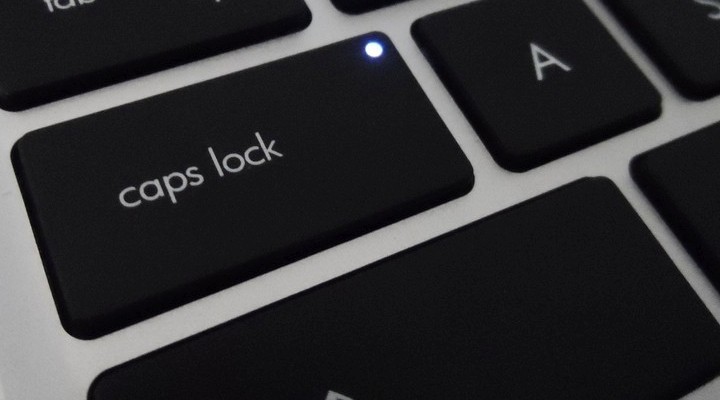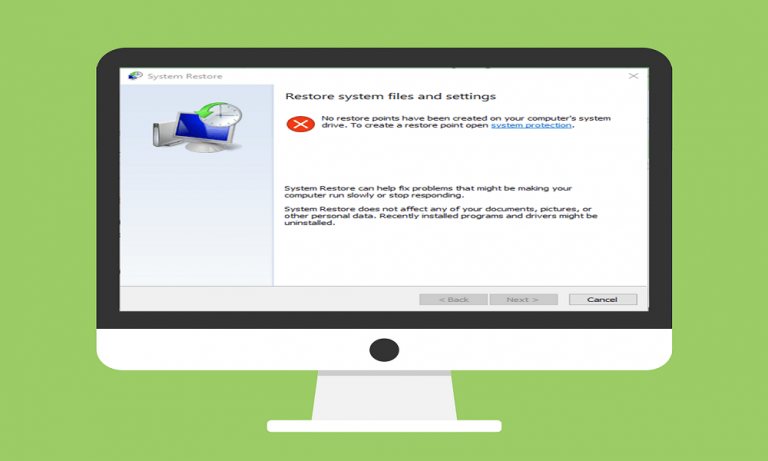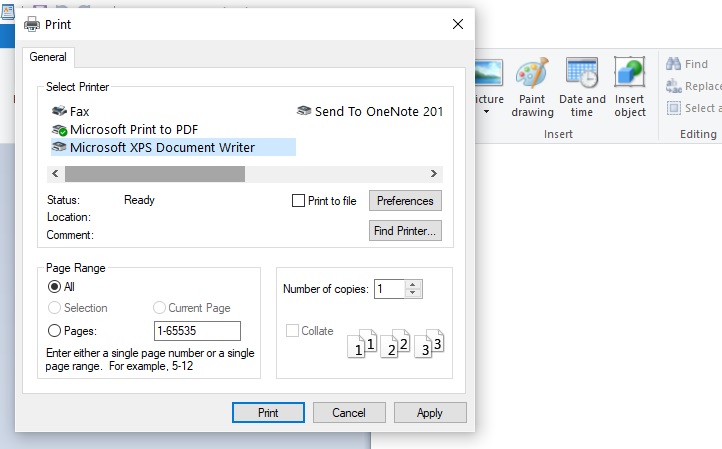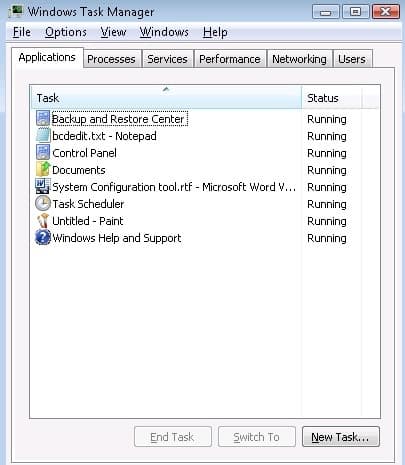Как исправить ошибку SteamVR Home, которая перестала работать

SteamVR – это клапанная система виртуальной реальности, с которой большинство пользователей Steam получают массу удовольствия. Однако некоторые пользователи заявляли на форумах, что SteamVR вылетает при запуске игр с такими сообщениями об ошибках, как «SteamVR перестал работать» или «Steam не найден…».
Вот несколько возможных решений, если SteamVR Home вам не подходит.
Устранение проблем с SteamVR Home
Проверьте кеш SteamVR Tools
Запустите программу Steam от имени администратора
Оптимизация Windows для SteamVR
Удалите конфликтующее стороннее программное обеспечение
Обновите драйвер видеокарты
Переустановите программное обеспечение SteamVR
1. Проверьте кеш SteamVR Tools.
SteamVR не работает с поврежденными или утерянными файлами. Проверка целостности кэша SteamVR Tool заменяет поврежденные или утерянные файлы. Проверить кеш инструмента можно следующим образом.
Нажмите «Библиотека» в клиентском ПО Steam, чтобы открыть раскрывающееся меню.
Затем выберите «Инструменты» в раскрывающемся меню, чтобы открыть библиотеку «Инструменты».
Щелкните правой кнопкой мыши SteamVR и выберите «Свойства» в его контекстном меню.
В открывшемся окне выберите вкладку Local Files.
Нажмите кнопку “Проверить целостность кэша инструмента”.
2. Запустите программу Steam от имени администратора.
Если вы запускаете клиентское программное обеспечение Steam от имени администратора, вы можете запустить SteamVR. Для этого щелкните правой кнопкой мыши файл Steam.exe в своей папке. В контекстном меню выберите пункт «Запуск от имени администратора».
– СВЯЗАННО: как исправить неполные ошибки установки
3. Оптимизация Windows для SteamVR
Есть несколько способов оптимизировать Windows, чтобы игры SteamVR работали лучше. Если ваш ноутбук или настольный компьютер оснащен графическим процессором Nvidia, вы можете настроить режим управления питанием для максимальной производительности с помощью параметров на панели управления Nvidia. Вот как вы можете оптимизировать Windows для SteamVR с помощью настроек 3D панели управления Nvidia.
Щелкните правой кнопкой мыши рабочий стол Windows и выберите Панель управления Nvidia.
Щелкните Параметры 3D, чтобы развернуть эту категорию вкладок.
Затем выберите вкладку «Управление настройками 3D», показанную на снимке ниже.

В раскрывающемся меню «Режим управления питанием» выберите «Предпочитать лучшую производительность».
Нажмите кнопку Применить.
4. Удалите конфликтующее стороннее программное обеспечение.
Есть несколько шоу, где Valve подтвердила конфликты со SteamVR. Asus AI Suite, аудиоустройство ODAC USB JDSLabs, адаптер TP-LINK Wireless N PCI Express 300 Мбит / с и дисплеи Apple Cinema – вот некоторые из программ, которые конфликтуют со SteamVR. Если у вас установлено такое программное обеспечение, удалите его и перезапустите Windows. Некоторые пользователи Steam также утверждали, что удаление антивируса GeForce Experience и Avast помогает возродить SteamVR.
– СВЯЗАННО: исправлено: не удается запустить игры Steam в Windows 10.
5. Обновите драйвер видеокарты.
»SteamVR перестал работать» Сообщения об ошибках могут быть связаны с проблемами совместимости драйверов. Например, SteamVR перестал работать у некоторых пользователей после обновления Windows 10. Таким образом, обновление драйвера видеокарты может решить проблему со SteamVR. Вы можете обновить драйвер видеокарты следующим образом.
Во-первых, вам нужно будет записать сведения о вашей видеокарте и платформе. Нажмите сочетание клавиш Windows + R и введите xdiag в текстовое поле «Выполнить», чтобы открыть окно, показанное непосредственно ниже.

Обратите внимание на операционную систему, указанную на вкладке «Общие».
Щелкните вкладку «Просмотр» и обратите внимание на указанную там видеокарту.

Затем откройте веб-сайт производителя видеокарты в браузере.
Откройте раздел загрузки драйверов на сайте производителя.
На веб-сайтах Nvidia и AMD есть раскрывающиеся меню, в которых вы можете найти драйверы для своей видеокарты. Поэтому выберите модель видеокарты и операционную систему из раскрывающихся меню.

Затем нажмите кнопку «Загрузить», чтобы получить последний поддерживаемый драйвер для вашей видеокарты.
Удалите текущий драйвер видеокарты, введя appwiz.cpl в «Выполнить», выбрав драйвер видеокарты, который вы хотите удалить, и нажав кнопку «Удалить».

Затем откройте папку, в которой вы сохранили новый драйвер.
Откройте установочный файл драйвера видеокарты от имени администратора, чтобы запустить программу установки. Затем вы можете пройти через установщик, чтобы добавить его в Windows.
После обновления драйвера перезагрузите Windows.
6. Переустановите программное обеспечение SteamVR.
Некоторые пользователи Steam исправили SteamVR, переустановив его. Для этого откройте раскрывающийся список «Библиотека» в клиентском ПО Steam.
В раскрывающемся меню выберите Инструменты.
Затем вы можете щелкнуть правой кнопкой мыши SteamVR в раскрывающемся меню «Инструменты», чтобы открыть его контекстное меню.
Выберите в контекстном меню опцию «Свойства».
Выберите вкладку «Локальные файлы», на которой есть параметр «Удалить локальное содержимое инструмента».
Нажмите кнопку «Удалить содержимое локального инструмента», чтобы удалить SteamVR.
Перед переустановкой SteamVR отключите блок управления Vive.
Затем повторно подключите гарнитуру, чтобы переустановить драйверы.
Затем дважды щелкните SteamVR, указанный в библиотеке инструментов, чтобы переустановить его.
Вот некоторые из исправлений, которые могут заставить SteamVR работать на вас. Прочтите этот пост, если вы получаете сообщение об ошибке Vive 208. Если у вас есть другие решения для SteamVR, которые не работают, не стесняйтесь поделиться ими ниже.
СВЯЗАННЫЕ ИСТОРИИ, ЧТО НУЖНО ПРОВЕРИТЬ:
Как исправить мгновенно вылетающую игру Steam
Я не могу открыть Steam в Windows 10: как я могу решить эту проблему?
Corregido: Steam уже работает, ошибка